按照上文的步骤已经安装好Lamp环境,以下讲解注意点,以及配置Lamp环境
注意点:
1.简单讲解lamp环境如何工作
用户通过浏览器访问服务器,通过DNS解析后,数据到达apache服务器;
apache服务器根据libphp5.so模块与php程序建立关系,数据由php程序处理;
【在/etc/apache2/mods-eabled/php5.load 中查看是否加载libphp5.so】
php程序如果要操纵mysql数据库,需要查看是否与mysql数据库建立关系,php程序通过mysql.so模块与mysql建立关系;
【在/etc/php5/mods-available/mysql.ini 中查看是否加载mysql.so模块】
2.apache服务器
安装成功后,apache默认是打开的;
apache服务器开启,停止,重启的命令
启动
# /etc/init.d/apache2 start 或者 $ sudo /etc/init.d/apache2 start
关闭
# /etc/init.d/apache2 stop 或者 $ sudo /etc/init.d/apache2 stop
重启
# /etc/init.d/apache2 restart 或者 $ sudo /etc/init.d/apache2 restart
【/etc/init.d 是用于开启,关闭程序的目录】
apache服务器的目录有两个:
/etc/apache2 -------- 服务器安装目录(各种配置文件,核心文件等)
/var/www/html -------- 存放站点文件
将存放站点文件目录修改成/var/www/
3.php程序
php程序安装完成后,配置文件目录为: /etc/php5
目录结构如下:
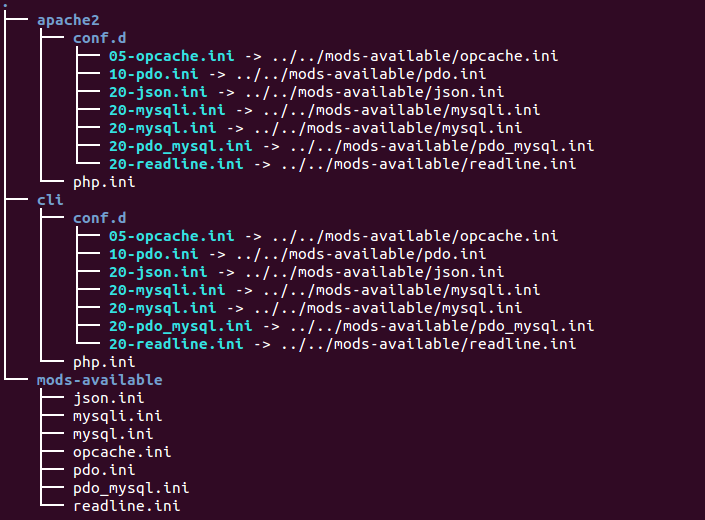
在mods-available中可以看到php程序安装的拓展模块
为php程序安装扩展
1. 查看php5的扩展
sudo apt-cache search php5 ----- 可以看到php5的拓展模块
2. 安装GD模块,CURL模块
sudo apt-get install php5-gd php5-curl
安装后php目录下的mods-available目录如下:

4.mysql数据库
mysql数据库安装成功后,与php程序建立连接;
sudo apt-get install php5-mysql
有关mysql数据库,参见MySql
5.安装phpmyadmin
第一步:
sudo apt-get install phpmyadmin
在安装过程中会有如下设置:
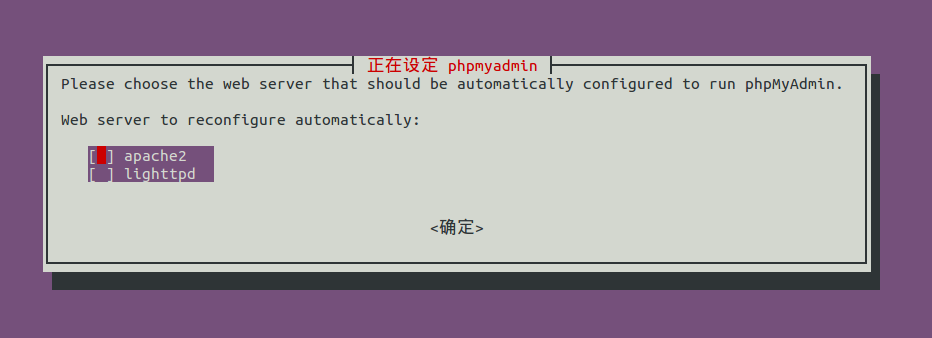
选择服务器类型;选择的服务器是驱动phpmyadmin程序的
第二步:
默认phpmyadmin安装在/usr/share/phpMyAdmin下,所以需要将该程序软连接到 /var/www/html目录下
sudo ln -s /usr/share/phpmyadmin/ /var/www/html
此时在浏览器中输入 localhost/phpmyadmin 即可打开phpmyadmin
注意:
1. 安装之前要安装好mysql,安装过程中会选择mysql数据库
重装phpmyadmin程序
http://ju.outofmemory.cn/entry/36586